7 correctifs pour le logiciel AMD Adrenalin qui ne fonctionne pas ou ne souvre pas

Vous êtes confronté au problème du logiciel AMD Adrenalin qui ne fonctionne pas ou ne s
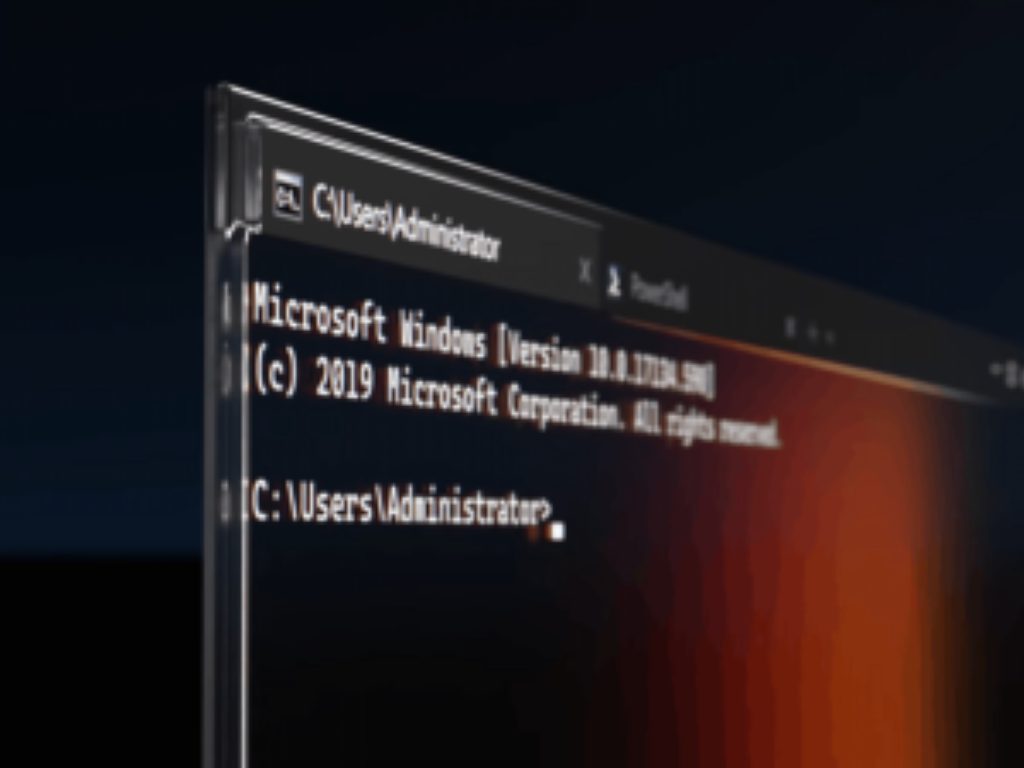
L'utilisation de l'invite de commande peut être un moyen rapide de lancer des programmes, en particulier des utilitaires de gestion Windows qui peuvent être difficiles à trouver via la recherche.
Nous examinerons quelques procédures de base pour travailler avec des programmes et des processus.
Pour lancer un programme à partir de l'invite de commande, tapez simplement son nom :
bloc-notes
Cela lancera une nouvelle instance du Bloc-notes. L'exemple fonctionne car Windows sait déjà où se trouve le Bloc-notes. L'invite de commande recherche automatiquement le répertoire de travail (le chemin indiqué au début de la ligne d'invite) et les répertoires système Windows lorsque vous exécutez un programme de cette manière.
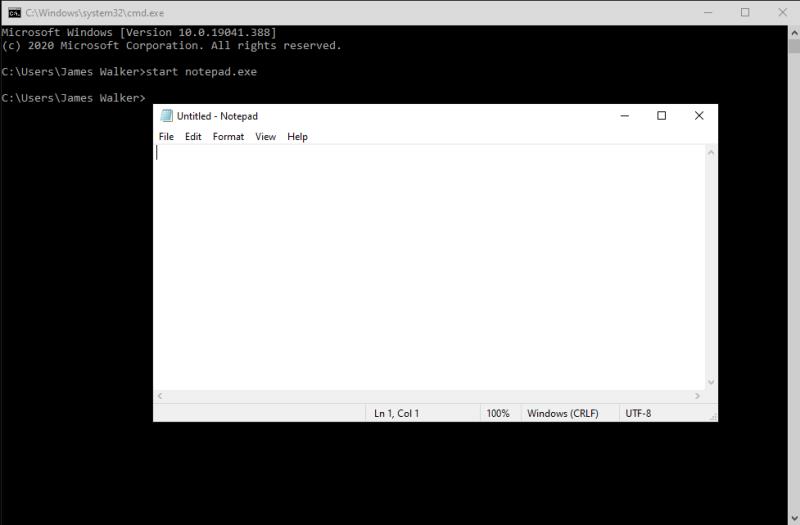
Lorsque l'exécutable réside ailleurs, vous devrez spécifier son chemin complet - C:WindowsSystem32notepad dans cet exemple.
Une autre façon de lancer des programmes consiste à utiliser la commande start :
démarrer le bloc-notes
Cela a le même effet que l'exemple ci-dessus. Cependant, le mécanisme de lancement est légèrement différent - l'invite de commande passera à Windows lui-même, qui se chargera de trouver le bon programme. Davantage d'emplacements seront recherchés, y compris l'intégralité du contenu de la variable d'environnement PATH et des raccourcis « chemin d'application » définis dans le registre (un moyen de raccourcir les longs chemins exécutables à l'aide d'alias).
Vous pouvez enchaîner des commandes en les combinant avec un caractère & :
dir & bloc-notes
Cela affichera le contenu de votre répertoire de travail dans le terminal, puis ouvrira le Bloc-notes.
Une variation peut être obtenue en utilisant && à la place :
dir && bloc-notes
Sous cette forme, la deuxième commande ne s'exécutera que si la première s'exécute avec succès. S'il y avait une erreur répertoriant le contenu de votre répertoire, le Bloc-notes ne s'ouvrirait pas. (Remarque : vous pouvez obtenir l'inverse en utilisant ||, donc dir || notepad n'exécutera le Bloc-notes que si la commande dir échoue.)
Vous pouvez également utiliser l'invite de commande pour mettre fin aux processus. C'est idéal lorsque vous avez besoin de tuer un programme mais que vous n'avez pas de souris à portée de main ou que le Gestionnaire des tâches lui-même ne répond pas.
taskkill /F /IM "notepad.exe" /T
La commande ci-dessus tuera immédiatement toute instance en cours d'exécution du Bloc-notes. Remplacez notepad.exe par le nom du programme que vous souhaitez supprimer. Vous pouvez obtenir ces informations en exécutant tasklist pour afficher une liste de tous les processus en cours d'exécution.
Vous êtes confronté au problème du logiciel AMD Adrenalin qui ne fonctionne pas ou ne s
Pour corriger l
Apprenez à maîtriser le chat Zoom, une fonctionnalité essentielle pour les visioconférences, avec nos conseils et astuces.
Découvrez notre examen approfondi de l
Découvrez comment récupérer votre Instagram après avoir été désactivé en suivant nos étapes claires et simples.
Découvrez comment savoir qui a consulté votre profil Instagram avec nos solutions pratiques. Sauvegardez votre vie privée tout en restant informé !
Apprenez à créer des GIF animés facilement avec votre Galaxy S22. Découvrez les méthodes intégrées et des applications pratiques pour enrichir votre expérience.
Découvrez comment changer la devise dans Google Maps en quelques étapes simples pour mieux planifier vos finances durant votre voyage.
Microsoft Teams s
Vous obtenez l








